Vuoi trasferire le foto in un nuovo cellulare senza perderne la qualità? Scopri cosa potresti fare per riuscirci: è facile.
Capita spesso di comprare un nuovo smartphone. Magari quello precedente si è rotto e non funziona più come prima, oppure si ha semplicemente l’intenzione di cambiarlo. Soprattutto se sono passati un paio di anni dall’ultima volta che è stato acquistato qualcosa. Provare dei nuovi dispositivi, tutto sommato, non è mai una cattiva idea. Però c’è un problema che affligge ognuno di noi: il trasferimento dei file.
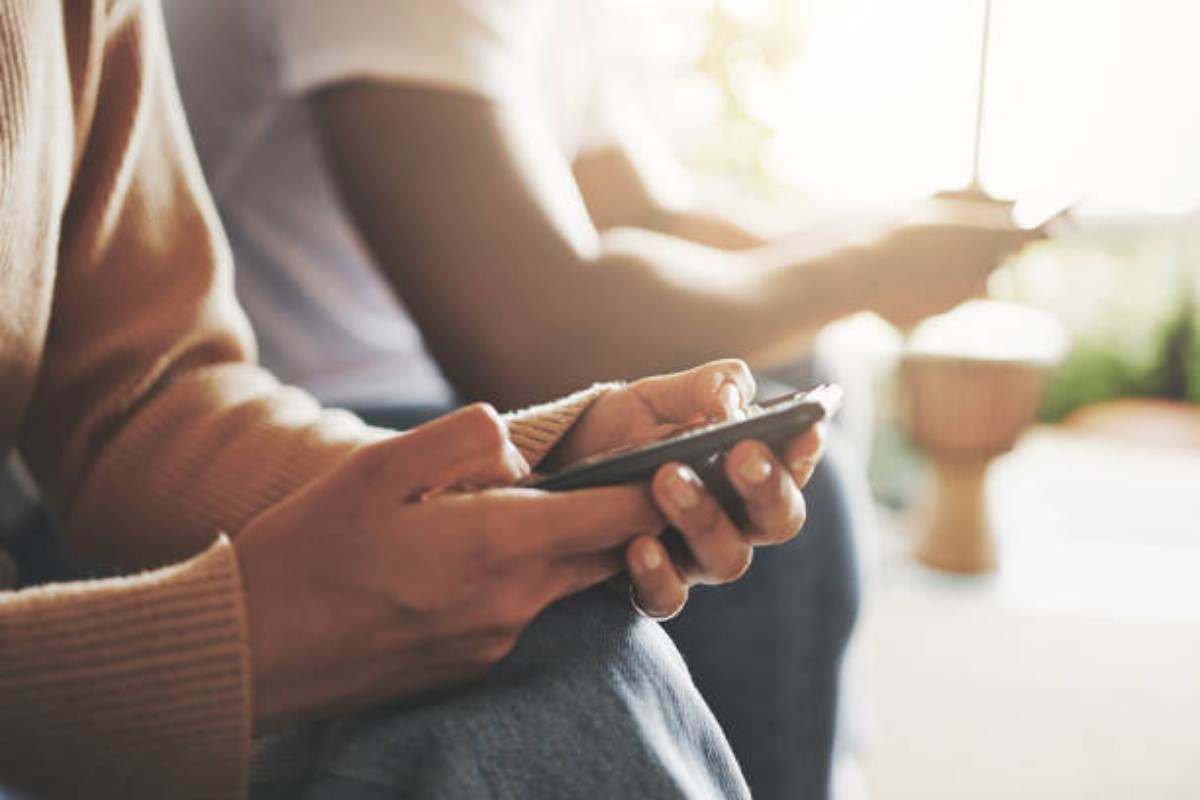
Trasferire alcuni contenuti, proprio come le immagini per esempio, può richiedere un processo non indifferente. Per questa ragione è importante trovare un metodo facile e veloce, così da diminuire il tempo di attesa. E per fortuna esiste un modo per trasferire i file da un cellulare all’altro: non è niente di troppo complicato. Cerchiamo di capire insieme in cosa consiste e come funzioni questo metodo di preciso.
Foto e video sul nuovo cellulare, la guida che hai sempre cercato: seguila ora
Uno dei modi più semplici per salvare tantissimi contenuti, come migliaia su migliaia di foto per esempio, consiste nell’usare il protocollo MTP (Media Transfer Protocol). Si tratta di una procedura che serve ad inviare i contenuti ad un PC, così da conservarli per un lungo periodo di tempo. Non è una procedura troppo veloce rispetto a tante altre, però è sicura e richiede un processo molto semplice.

Come si esegue di preciso? Tanto per cominciare deve essere scaricato ADB e decompresso nel Disco Locale, per poi attivare le opzioni sviluppatore sul cellulare Android. Così si potrà abilitare il debug USb e andare nella cartella ADB dal computer. Qui andrà avviato il server da adb.exe devices, utile per attivare la procedura. A questo punto va eseguito uno specifico comando che è molto importante da ricordare. Se, per esempio, dovete trasferire tutte le foto del 2024, basterà digitare questo comando:
- & «C:\ADB\adb.exe» shell ls «/sdcard/DCIM/Camera/IMG_2024*.jpg» | ForEach-Object { & «C:\ADB\adb.exe» pull -a -p «$($_.Trim())» «C:\adbtests» }
Quello che importa è che vada modificata la stringa che riporta alla cartella delle foto. Quindi può variare a seconda del nome in cui è situata, come anche per il nominativo dei file ovviamente. Grazie a questo comando i file inizieranno ad essere trasferiti, fermo restando che abbiate collegato il cellulare al computer e che il programma ADB sia stato attivato. Ci vorrà qualche ora, ma ne varrà la pena.
